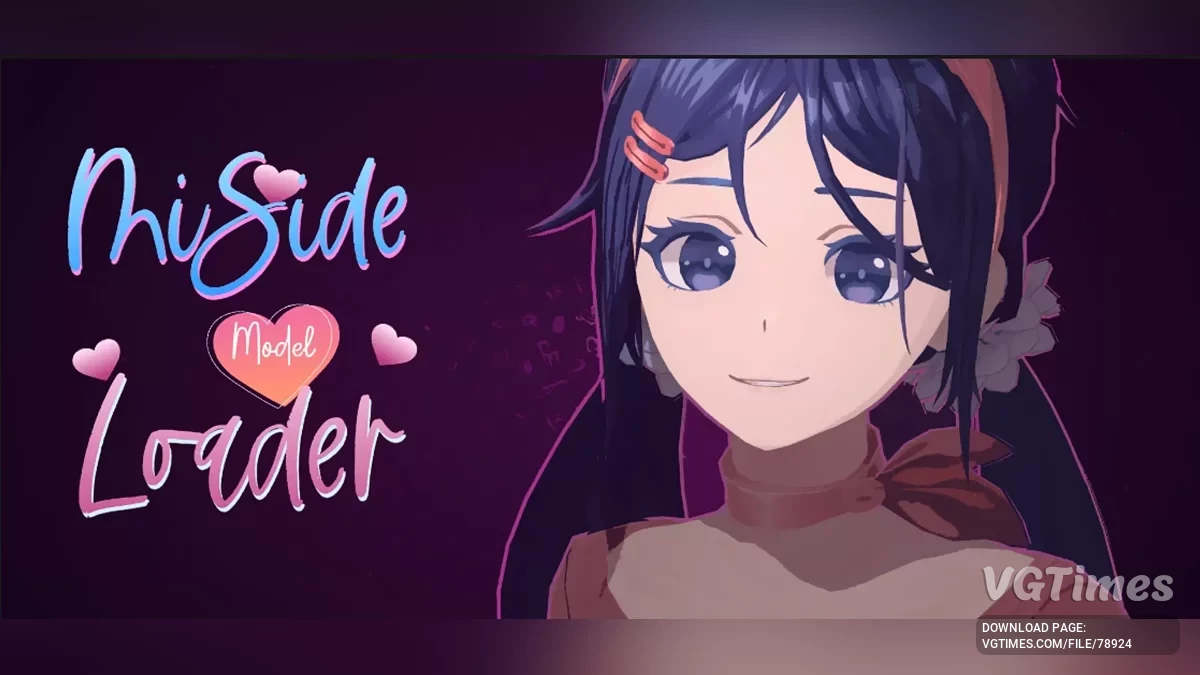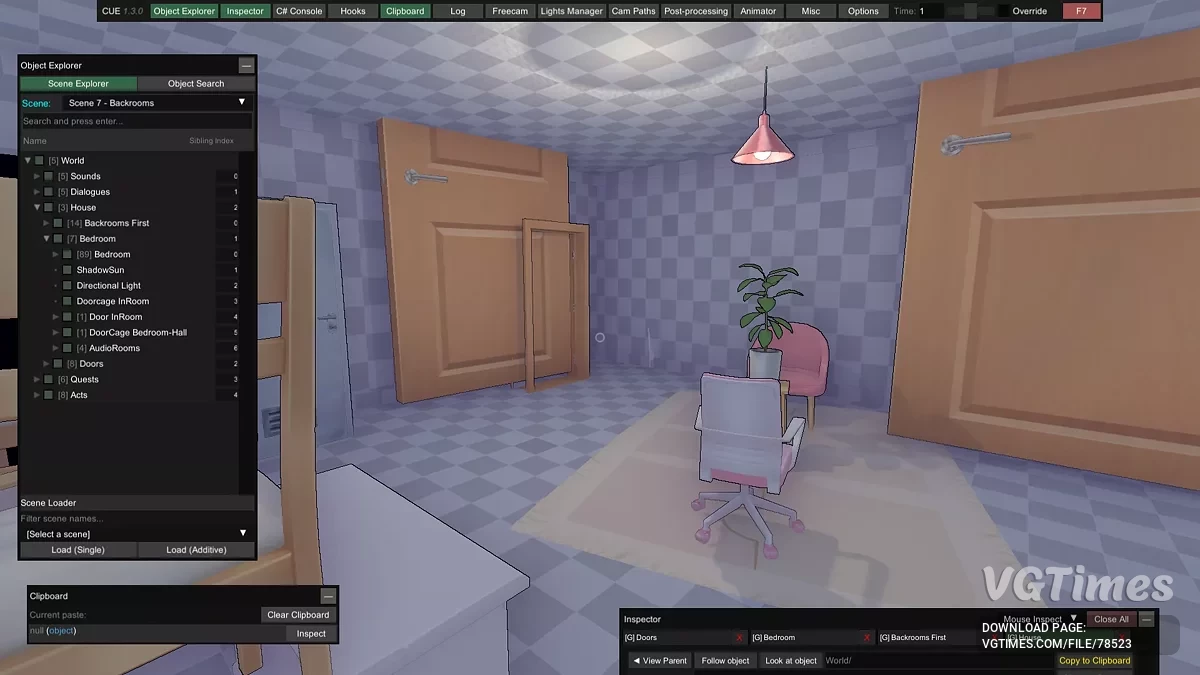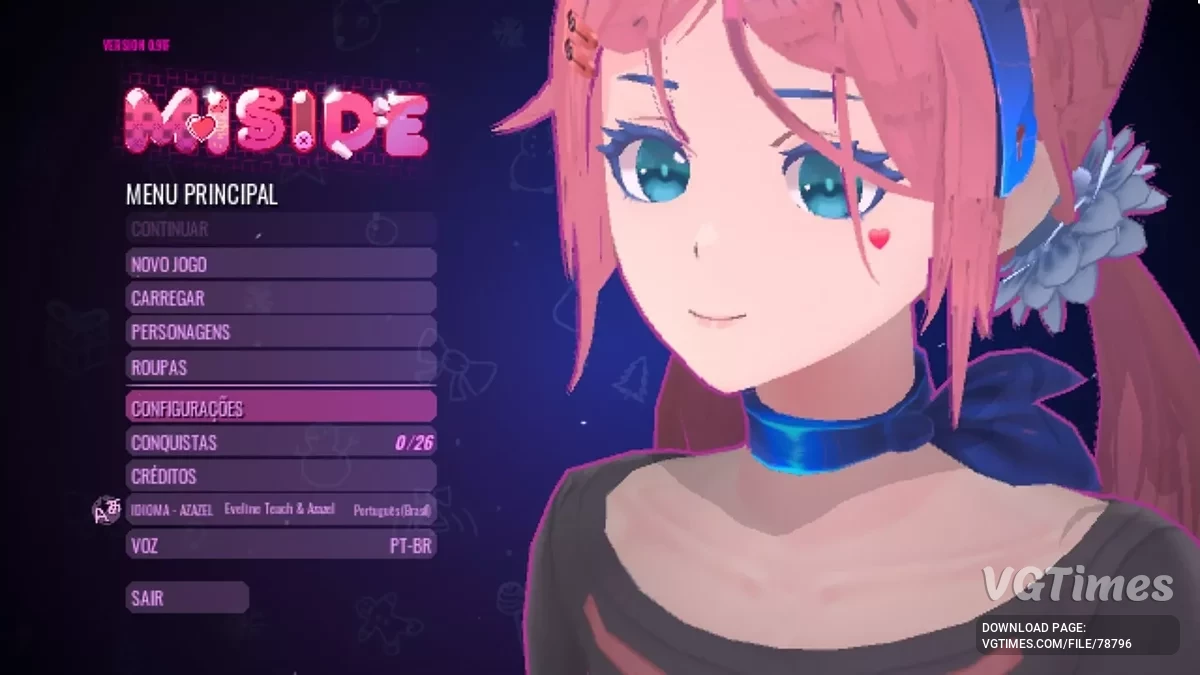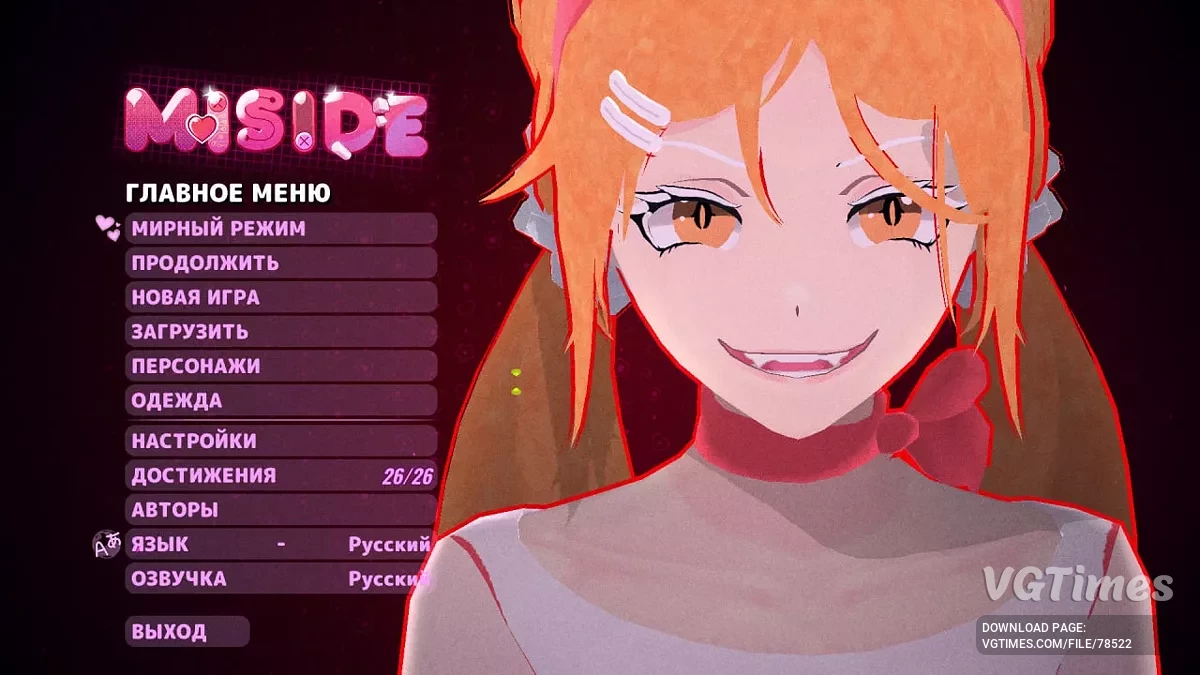MiSide
Die Geschichte dreht sich um einen einfachen Mann, der einen Beziehungssimulator mit einem süßen Anime-Mädchen spielt. Plötzlich findet er sich in der virtuellen... Mehr erfahren
Lader für benutzerdefinierte Modelle – Lader für benutzerdefinierte Modelle
-
Herunterladen 60.33 kBОсновной модcustom-models-loader-zagruzchik_1736537183_266170.zipPasswort für das Archiv: vgtimes
-
Herunterladen 4.52 MBAssetscustom-models-loader-zagruzchik_1736537183_126986.zipPasswort für das Archiv: vgtimes
-
Herunterladen 14.68 kBConfigcustom-models-loader-zagruzchik_1736537183_635598.zipPasswort für das Archiv: vgtimes
Ein Programm für MiSide, das die Arbeit mit Modellen sowohl für Spieler als auch für Modder vereinfacht. Mit diesem Tool können Sie benutzerdefinierte Modelle erstellen und laden, die jede Version von Mita ersetzen.
Funktionen:
- Dynamic Bones-Konfigurationsexport: Skript, das die Möglichkeit hinzufügt, eine Textdatei für die dynamische Bones-Konfiguration zu erstellen. Dazu müssen Sie mit der rechten Maustaste auf ein Objekt in der Szene klicken;
- Original-Assets: Enthält FBX-Dateien und Texturen;
- Miside Custom Models Loader: Praktisches Tool zum Laden benutzerdefinierter Modelle.
Installations- und Nutzungsanweisungen:
- Platzieren Sie die heruntergeladenen Mods im Ordner BepInEx -> Plugins -> Models. Wenn der Ordner fehlt, erstellen Sie ihn.
- Verwenden Sie die Tasten F1 und F2 , um zwischen den Modellen zu wechseln (nächstes/vorheriges).
Zusätzlich:
- Tastaturkürzeleinstellungen für F1/F2 können in der Datei BepInEx\config\MS_CustomModels.cfg geändert werden;
- Die neueste Version von BepInExPack ist ebenfalls erforderlich.
Anleitung zum Erstellen eines benutzerdefinierten Modells für MiSide
Schritt 1: Vorbereitung
- Herunterladen die folgenden Programme:
- Laden Sie die Original-FBX-Datei aus dem Spiel herunter und extrahieren Sie sie an einem geeigneten Ort.
Schritt 2: Arbeiten in Blender
- Importieren Sie die Datei Mita.fbx in Blender (befindet sich im heruntergeladenen Archiv).
- Verschieben Sie das Modell zu den Koordinaten (0, 0, 0).
- Nehmen Sie alle Änderungen vor:
- Damit die Gesichtsanimation korrekt funktioniert:
Schritt 3: Arbeiten in Unity
- Erstellen Sie ein Unity 2021.3.35-Projekt und importieren Sie die exportierte FBX.
- Deaktivieren Sie in den Modelleinstellungen das Kontrollkästchen Einheiten umrechnen und klicken Sie auf Anwenden.
- Korrigieren Sie gegebenenfalls die Texturen:
- Fügen Sie das Modell zur Szene hinzu.
- Für teilweises Ersetzen (z. B. nur den Körper):
Nachdem Sie Änderungen vorgenommen haben, verschieben Sie das Modell aus der Szenenhierarchie in das Assets-Fenster und wählen Sie Original Prefabaus.
Schritt 4: AssetBundle erstellen
- Installieren Sie AssetBundles-Browser in Unity.
- Ziehen Sie aus dem Menü Fenster -> AssetBundle-Browser das Fertigteil in den Montagebereich.
- Legen Sie den Ausgabepfad auf BepInEx/plugins/models fest und erstellen Sie.
Das Modell sollte jetzt im Spiel verfügbar sein, indem Sie F1/F2drücken.
Schritt 5: Physik hinzufügen (optional)
- Für dynamische Physik verwenden Sie eine JSON-Konfigurationsdatei. Beispiel:
[
{
"root": "Brust",
"Ausschlüsse": ["Linke Schulter", "Rechte Schulter"],
"Dämpfung": 0,2,
„Elastizität“: 0,1,
„Steifigkeit“: 0,1,
"inert": 0,85
}
]
- Ziehen Sie die TXT-Datei mit den Einstellungen in dasselbe Paket wie das Fertighaus.
Fertig! Jetzt ist Ihr Modell vollständig einsatzbereit und kann in MiSide geladen werden.
Программа для MiSide, которая упрощает работу с моделями как для игроков, так и для мододелов. Этот инструмент позволяет создавать и загружать пользовательские модели, заменяющие любые версии Миты.
Особенности:
- Dynamic Bones Config Export: Скрипт, добавляющий возможность создания текстового файла конфигурации динамических костей. Для этого нужно щелкнуть правой кнопкой мыши на объекте в сцене;
- Original Assets: Включает файлы формата FBX и текстуры;
- Miside Custom Models Loader: Удобный инструмент для загрузки пользовательских моделей.
Инструкция по установке и использованию:
- Поместите загруженные моды в папку BepInEx -> plugins -> models. Если папка отсутствует, создайте ее;
- Используйте клавиши F1 и F2 для переключения между моделями (следующая/предыдущая).
Дополнительно:
- Настройки сочетаний клавиш для F1/F2 можно изменить в файле BepInEx\config\MS_CustomModels.cfg;
- Также требуется установленный BepInExPack последней версии.
Руководство по созданию пользовательской модели для MiSide
Шаг 1: Подготовка
- Загрузите следующие программы:
- Скачайте оригинальный файл FBX из игры и распакуйте его в удобное место.
Шаг 2: Работа в Blender
- Импортируйте файл Mita.fbx в Blender (находится в скачанном архиве).
- Переместите модель в координаты (0, 0, 0).
- Вносите любые изменения:
- Для корректной работы лицевой анимации:
Шаг 3: Работа в Unity
- Создайте проект Unity 2021.3.35 и импортируйте экспортированный FBX.
- Снимите галочку с Convert Units в настройках модели и нажмите Apply.
- При необходимости исправьте текстуры:
- Добавьте модель на сцену.
- Для частичной замены (например, только тела):
После внесения изменений переместите модель из иерархии сцены в окно активов и выберите Original Prefab.
Шаг 4: Сборка AssetBundle
- Установите AssetBundles-Browser в Unity.
- В меню Window -> AssetBundle Browser перетащите префаб в область сборки.
- Установите путь вывода на BepInEx/plugins/models и выполните сборку.
Теперь модель должна быть доступна в игре при нажатии F1/F2.
Шаг 5: Добавление физики (необязательно)
- Для динамической физики используйте конфигурационный файл в формате JSON. Пример:
[
{
"root": "Chest",
"exclusions": ["Left shoulder", "Right shoulder"],
"damping": 0.2,
"elasticity": 0.1,
"stiffness": 0.1,
"inert": 0.85
}
]
- Перетащите файл .txt с настройками в тот же пакет, что и префаб.
Готово! Теперь ваша модель полностью готова к использованию и может быть загружена в MiSide.
Nützliche Links: